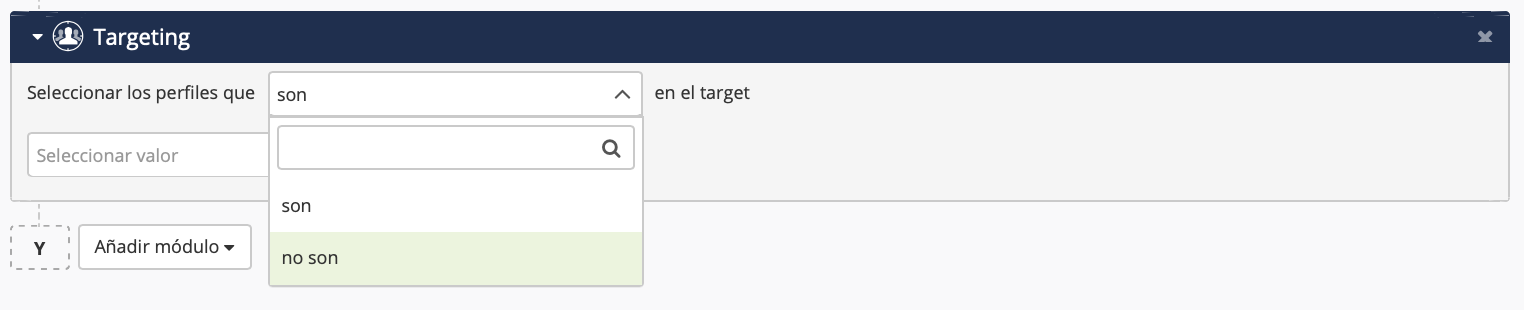Guardar y reutilizar el targeting
La opción de guardar un targeting nos permite reutilizarlo en varias ocasiones sin tener que volver a programar todas sus condiciones y módulos. Normalmente, este tipo de targeting resulta útil para representar una parte de la población que siempre viene determinada por las mismas características.
Si bien es cierto que guardar un targeting y segmentar una tabla de perfiles parecen, a priori, bastante similares, existen diferencias básicas entre ambos conceptos. Por ejemplo, no es posible incluir manualmente un perfil en un target, pero sí en un segmento. En los informes no es posible hacer un seguimiento de los perfiles según formen parte de un target guardado o no, puesto que, a diferencia de las segmentaciones, no se especifican los targets a los que pertenece un perfil. Cuando utilizamos un targeting guardado es como si estuviéramos aplicando un filtro sobre nuestros perfiles, pero no se trata de un grupo fijo de perfiles.
De hecho, los targets siempre son dinámicos y vuelven a recalcularse cada vez que se utilizan. Esto quiere decir que un perfil que ayer formaba parte de uno de nuestros targets guardados puede que mañana no lo haga si ha dejado de cumplir una de las condiciones. Es por ello que se debe tener especial cuidado cuando se modifica un targeting guardado.
Pongamos por ejemplo que solemos lanzar campañas personalizadas para nuestros clientes jóvenes que vivan en París. De este modo, tenemos un target guardado cuyas condiciones son la fecha de nacimiento (menores de 25 años) y lugar de residencia (París). Este targeting lo utilizamos en cinco campañas transaccionales, tres escenarios y cada vez que lanzamos campañas puntuales. Si, de pronto, quisiéramos lanzar una campaña para los jóvenes menores de 20 años y, en lugar de crear un target nuevo, modificáramos este, las cinco campañas transaccionales y los tres escenarios ya existentes también se verían afectados.
Definir y guardar un target
Para definir y guardar un target dirígete a la aplicación Gestionar targeting (Catálogo > Perfiles > Gestionar targeting) .
Lo primero que tendrás que hacer es especificar el nombre y la base de datos del target. Nombrar el targeting hará mucho más fácil poder buscarlo, identificarlo y reutilizarlo en el futuro. El campo del comentario te permite incluir cualquier información que consideres relevante. A continuación, haz clic en Crear targeting.
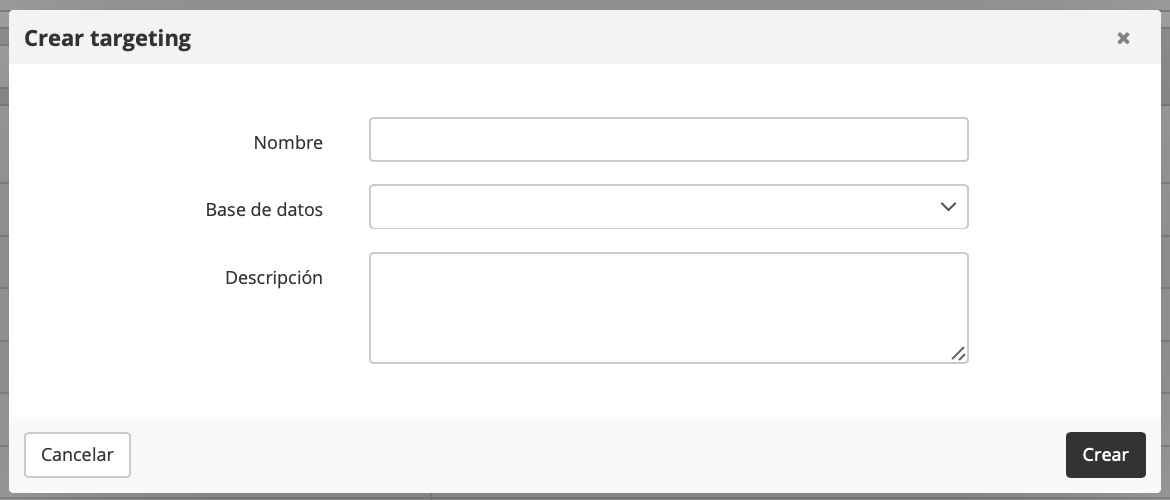
Llegarás entonces a la pantalla de definición de módulos de targeting. Es aquí donde debes indicar las condiciones del target que quieres guardar para reutilizarlo en el futuro. Puedes ser tan preciso como desees, la única limitación es que no supere los 50 módulos. Si necesitas ayuda porque no comprendes exactamente para qué sirven los módulos o o qué puedes hacer con ellos, te recomendamos leer el capítulo dedicado a los módulos de targeting. También podrás definir un filtro sobre el target.
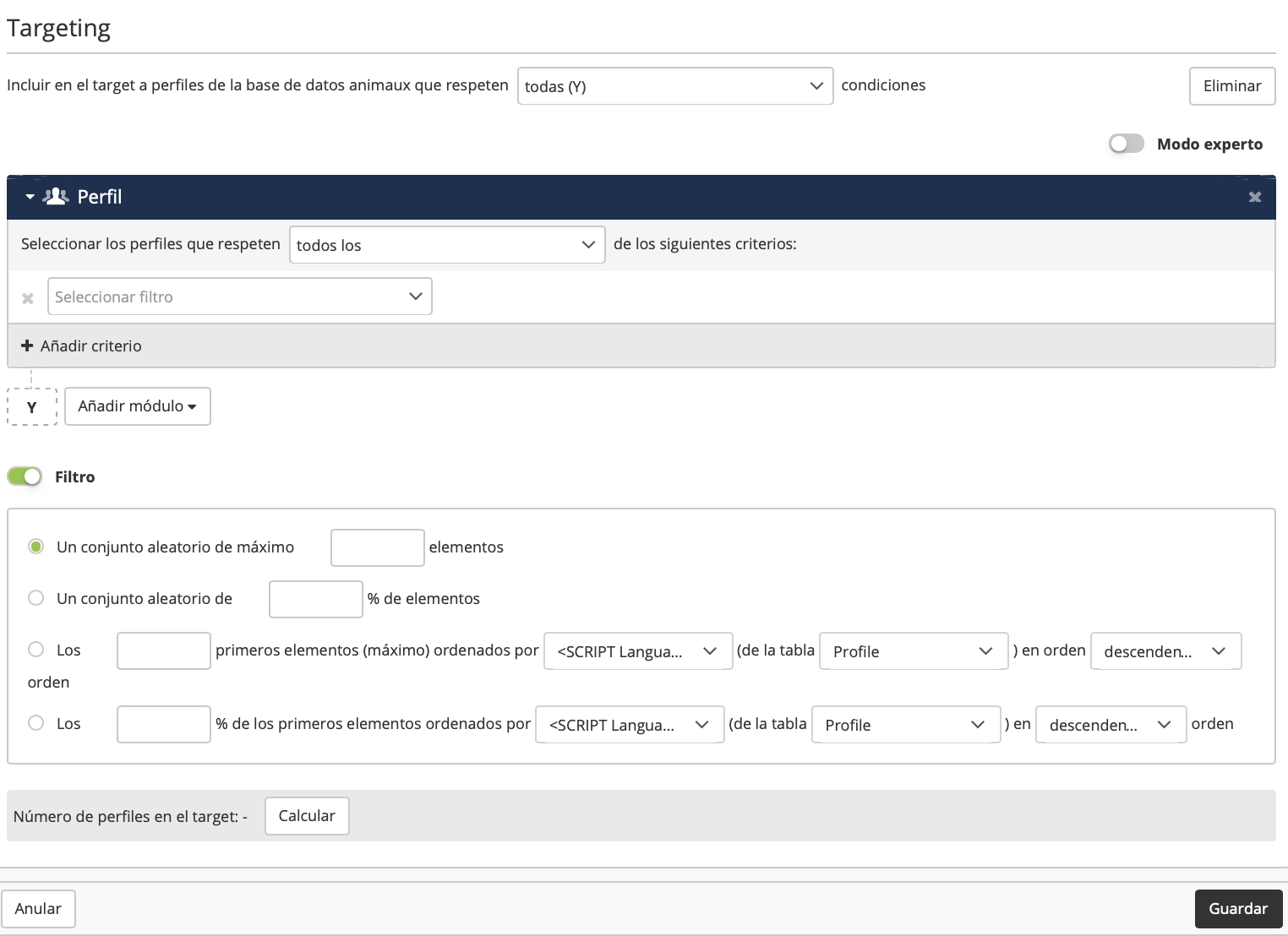
Cuando hayas terminado de definir todas las condiciones de tu target, solo te resta hacer clic en Guardar.
Tu targeting está ya disponible para utilizarlo en cualquier momento que lo necesites. Recuerda que en la aplicación Gestionar targeting podrás modificarlo, eliminarlo, copiarlo o renombrarlo.

Utilizar un target guardado
Un target guardado puede utilizarse en campañas de SMS, de email, en papel, en escenarios o incluso como base de un targeting mucho más complejo.
Para utilizar un targeting guardado en una campaña, debes hacer clic en Definir filtro, en el segundo paso del proceso de creación de la campaña. En el caso del ejemplo se trata de una campaña de SMS, pero es un paso similar a todas las campañas.
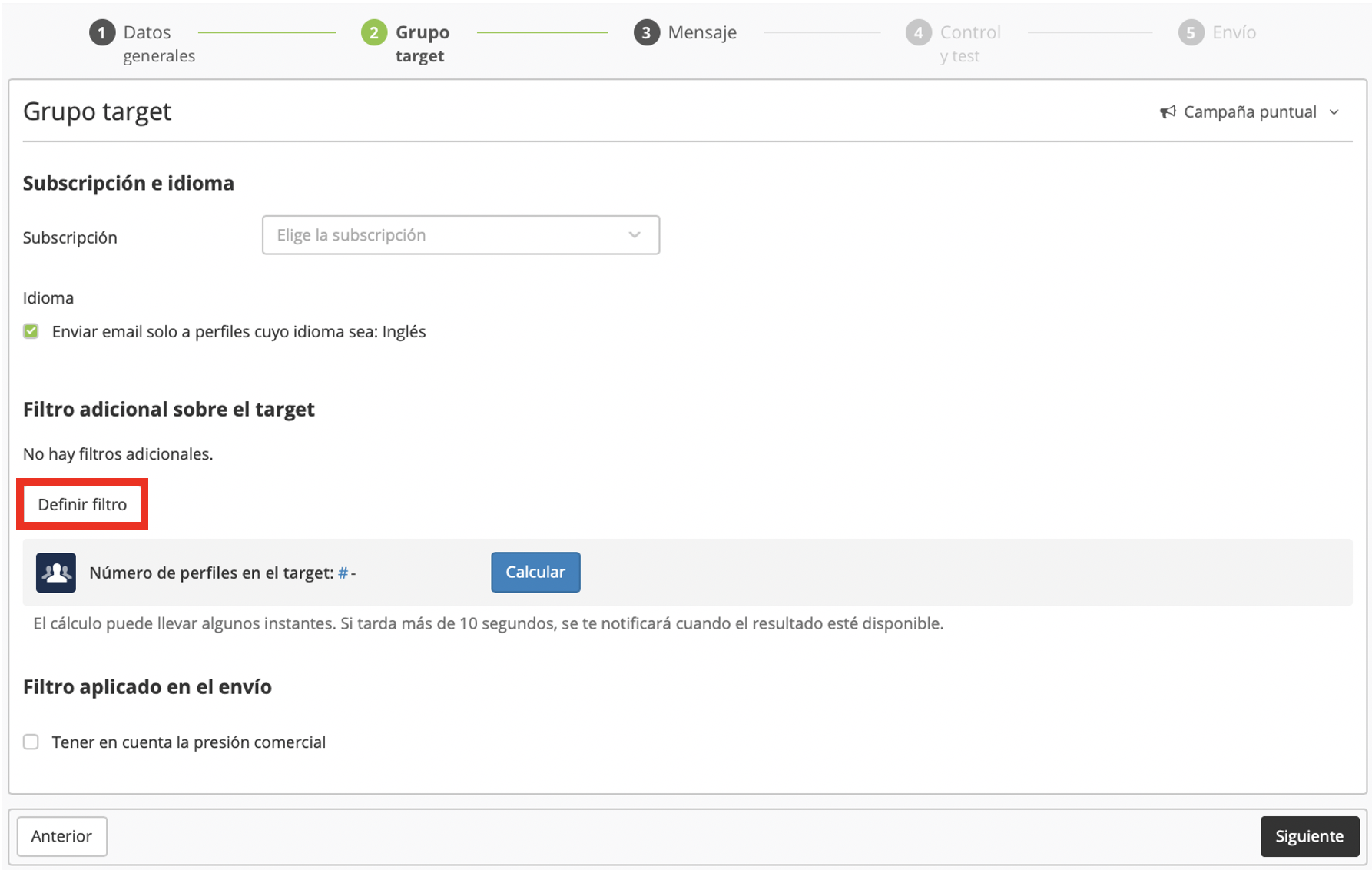
A continuación, debes añadir un módulo de targeting. Tendrás la opción tanto de seleccionar los perfiles que estén incluidos en el target (están) como los que no (no están). Busca por su nombre el targeting que quieres utilizar y haz clic en Validar.